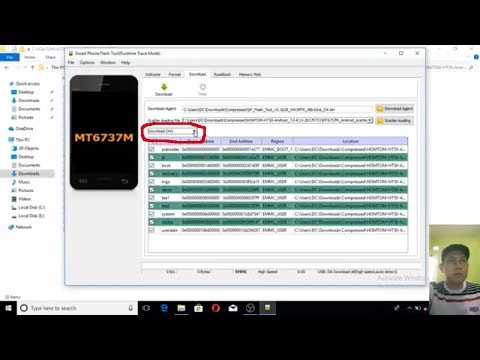
Това ръководство ще обясни как лесно да инсталирате Android 7.0 Nougat точно сега за тези, които все още чакат актуализация. След като бета стартира през март и бяха пуснати пет актуализации, Google официално пусна Android N за устройства Nexus в края на август. Ето как да я инсталирате сами и всички най-актуални файлове за изтегляне.
Понастоящем повечето потребители трябваше вече да са получили актуализацията по въздуха до Android 7.0 Nougat, но ако не, все още можем да я инсталираме. Един бърз начин е да се регистрирате за бета програмата, която автоматично се актуализира до официалното издание. Така получихме Pixel C и Nexus 6P и ръчно обновихме Nexus 9. Google обаче пусна и фабричните изображения, които ще използваме по-долу.
Прочетете: Android 6.0 срещу Android 5.1.1 Lollipop: Какво ново
Най-добрият метод е да изтеглите Android 7.0 Nougat System Factory Image, който съдържа всички файлове, необходими за инсталиране на запасна версия на Android N на Nexus 6P, Nexus 5X, Nexus 6, Nexus 9, Pixel C, Nexus Player и изберете Android Едно устройство. За съжаление Nexus 5 и Nexus 7 вече не се поддържат. Прочетете за бързите инструкции.

Лесно инсталирайте Android 7.0 Nougat точно сега
Тези, които вече са се регистрирали за бета версията, могат да очакват известие за актуализация през ефира, което да пристигне всеки момент, което е най-лесният начин. Първите устройства с Android 7.0 бяха в бета програмата, най-вече Nexus 6P. Това каза, фабричните изображения позволяват на всеки и на всички със съвместим Nexus да го инсталират в момента.
Фабричното изображение е по същество всичко, което бихте изтеглили като OTA актуализация за редовни актуализации на Android, и е пълната актуализация.
Какво ново
В Android 7.0 Nougat Google направи много промени на повърхността и зад кулисите. Смисълът на собствениците ще забележи много подобрения, но мнозина няма да бъдат визуални. Някои забележителни нови функции са поддръжката на мулти-прозорец за таблети и смартфони за подобрено многозадачност, последно превключване на приложения, директен отговор на известия от падащото меню, пакетни известия за по-чист вид, безпроблемни актуализации, незабавни приложения на Android и значителни подобрения за Android Doze, което спестява живота на батерията. Doze поставя Android в режим на дълбоко заспиване при ниска мощност, за да пести батерията, а с Android N това ще се случва всеки път, когато екранът е изключен, а не само когато е недокоснат за продължителни периоди.
Това ръководство ще ви покаже как да инсталирате току-що пуснатия Nexus Android 7.0 Nougat актуализация точно сега, вместо да чакате. Това е нещо, което можете да направите от Windows, Mac, Linux или ChromeOS. Има няколко начина, по които това може да се направи и много неща, които могат да се объркат, но по-долу са най-лесните стъпки, без да се изразходват часове за настройване на целия софтуер на Google за програмисти. Да започваме. Първо ще имате нужда от ADB, някои файлове, фабрични изображения и след това ще стартирате Nougat само за минути.
Как да инсталирате ADB на Windows, Mac, Ubuntu и ChromeOS
Преди да можете да инсталирате Android 7.0 на Nexus 5x, Nexus 6p или други, ще трябва да инсталирате ADB и Fastboot на вашия компютър. Това е програма, която работи на вашия компютър / Mac, за да се свържете с вашето устройство Android чрез USB кабел и флаш Android софтуер към устройство.
Инсталирането на ADB и Fastboot е една от най-досадните части на инсталирането на Android фабрични изображения, но няколко инструмента го правят невероятно лесен.
Как да инсталирате ADB в Windows
Ако използвате машина на Windows, можете да използвате инсталатора на 15 секунди, за да рационализирате процеса и да стартирате и работите след няколко минути.
Изтеглете ADB инсталатора за Windows. Намерете файла, щракнете с десния бутон върху него и изберете Изпълни като администратор. Когато бъдете подканени, трябва да дадете достъп на приложението да работи като администратор. След като приложението стартира, напишете Y и въведете, за да изберете да, за да инсталирате ADB & Fastboot, за да инсталирате ADS / Fastboot в цялата система и да инсталирате драйвери. Когато се появи нов прозорец, следвайте стъпките за инсталиране на драйверите.
След като се инсталира, трябва да сте готови да инсталирате Android 7.0 Nougat на смартфон, таблет или плейър на Nexus.
Как да инсталирате ADB на Mac, Linux и ChromeOS
Инструментите Nexus улесняват инсталирането на ADB на Mac, Linux или дори ChromeOS. Просто отворете Терминал на компютъра и миналото в кода на xda. Отворете терминала, като потърсите, и просто напишете Терминал, за да го отворите. След това копирайте / поставете и почти сме там.
Това ще инсталира ADB и Fastboot на Mac, Linux и Chrome OS, без да е необходимо да правите нещо друго. Тя е изключително лесна и избягва цялата бъркотия в ADB пакета, която обикновено отнема много повече време.
След като скриптът завърши тип ADB или Fastboot, за да започне да се изпълнява всеки процес. Това е мястото, където трябва да преминете новите официални образи на системата Android 7.0, предоставени от Google на устройството ви. Не забравяйте да се насочите към настройките> опции за разработчици и първо да разрешите USB отстраняване на грешки.
Как да инсталирате Android 7.0 Nougat Right Now
Първото нещо, което трябва да направите, е да изтеглите току-що освободения Android 7.0 Nougat System Image за вашето устройство, които са поставени в линковете по-долу за ваше удобство. За да продължите, ще трябва да се съгласите с условията. Сега, когато вече не сме на бета версията, това са действителните фабрични изображения от нова страница, а не сайта за визуализация на разработчиците. Кликнете върху връзките по-долу, за да изтеглите изображението с Android 7.0.
Досега Google пусна изображението за почти всички поддържани устройства, но по някаква причина оригиналният Nexus 6 все още липсва. Всички връзки по-долу са последните версии, с изключение на Motorola Nexus 6. По-късно проверете връзката за изтегляне.
- Изображение на Nexus 5X Android 7.0
- Изображение на Nexus 6 Android N DP5 (7.0 Очаквайте скоро)
- Изображение на Nexus 6P за Android 7.0
- Изображение на Nexus 9 Android 7.0
- Пиксел С Tablet Android 7.0 Изображение
- Изображение на Nexus Player Android 7.0
След това ще трябва да разархивирате тези файлове в папка, до която имате достъп, просто я разархивирахме на работния плот на Mac. След като сте разопаковали образа на системата Android 7.0 Nougat, ще трябва да намерите тази папка и да въведете cmd в адресната лента на Windows или да отворите терминала и да насочите папката към тази нова папка на Mac, Linux или Chrome OS. Напомняне, ако сте на MAC, трябва да се уверите, че терминалът се изпълнява в папката, която току-що сте разкопчали.
Ако Nexus не е отключен от bootloader, трябва да го направите първо. Не можахме да инсталираме системния образ на Android 7.0 N и да го актуализираме с заключено устройство. Това ще изтрие устройството ви и ще изтрие всички потребителски данни, настройки, снимки и т.н. Повторете, това ще изтрие всичко!
Отворете терминал в папката adb и въведете командата по-долу, след което натиснете Enter.
adb рестартира буутлоудъра
В Fastboot тип:
fastboot oem отключване
След това натиснете Enter. Следвайте инструкциите на екрана и изберете да изтриете устройството. Изчакайте една минута, за да се отключи. Това премахва всичко на устройството ви.
Потребителите на Nexus 6P ще трябва да използват „Устройства за бързо стартиране“ и тогава „Бързо мигащо отключване“ за отключване на буутлоудъра. След това продължете.

Инсталирайте Android 7/0 Сега на Nexus 5X, Nexus 6P, Nexus 6, Pixel C и др
Флаш на изображението
Сега отворете папката, съдържаща разархивирания файл със системния образ на Android 7.0. Въведете cmd в адресната лента. Въведете няколко команди, публикувани по-долу и натиснете Enter, или copy / paste, за да избегнете грешки. На Mac можете да отворите Терминал в папката, като активирате терминални преки пътища в настройките. Това е от ключово значение за потребителите на Mac, Отидете на System Preferences и изберете Keyboard> Shortcuts> Services. Намерете “New Terminal at Folder” в настройките и щракнете върху полето. Сега, когато сте в Finder, просто кликнете с десния бутон на мишката върху папка и ще ви се покаже отвореното, за да отворите терминала. Или просто го направете от работния плот, където сте разархивирали фабричното изображение, както е показано по-долу.

След като влезете в терминала, просто копирайте и поставете командите по-долу, за да инсталирате Android N към Nexus 5X, Nexus 6P, Nexus 9 или дори Nexus Player.
флаш-all.bat
Това ще премигне всички необходими файлове. Ако сте на Mac или друг компютър, който трябва да въведете;
sudo ./flash-all.sh
Това ще прокара всички файлове и ще актуализира устройството ви до последната официална версия на Android 7.0 Nougat от Google. Същото, което идва като актуализация по въздуха. Файловете ще започнат да се натискат и инсталират и вашето устройство Nexus може да се рестартира. Разгледайте новата анимация за обновяване и изчакайте процесът да приключи. Екранът с логото може да остане за дълго време. Не изключвайте устройството, Това може да продължи 10 минути или повече. Когато Android ви подкани да завършите настройката, можете да изключите Nexus. Отне ни по-малко от две минути.
Трябва да се отбележи, че някои потребители могат да изпитат a „Липсващ system.img“ и инсталацията ще бъде прекъсната. Това е така, защото начина, по който се опитвате да преминете към актуализацията. Инструкции за това как да заобиколите това можете да намерите тук. По същество потребителите ще трябва да разархивират папката update.zip и да преместят всички изображения в оригиналната папка, която споменахме по-горе, след което ръчно да ги избутат един по един, срещу командата flash, която използваме тук. Направете го само ако срещнете проблеми с липсващи изображения. Отнема още няколко стъпки, но работи все едно.
Когато процесът приключи, можете да въведете своята информация или Gmail акаунт и да започнете да използвате Android 7.0 в момента на устройствата си Nexus. Веднага щом останалите фабрични изображения бъдат публикувани, ще добавим връзките за изтегляне.
Актуализация на Android 7.0 Nougat
За тези, които предпочитат да не си играят с всички тези неща, ние имаме добри новини. От една страна, Android 7.0 Nougat беше пуснат на 22 август и на този етап повечето или всички устройства трябваше да получат актуализацията. Това означава, че няма да се бърка със страшните неща по-горе и да приемете актуализация по въздуха като всяка друга предишна актуализация. Google дори ще използва бета програмата, за да натисне изданията за поддръжка (MR1, MR2 и т.н.) тази есен.
Към момента получихме актуализацията за нашия Nexus 6P и Pixel C таблет, но трябваше ръчно да флашвам Android 7.0 на Nexus 9, като използвам горните стъпки. За повече подробности относно това дали не трябва да инсталирате Android 7.0 N кликнете тук.


